Win7无法使用搜索功能找文件怎么办
更新日期:2023-08-25 12:11:36
来源:网友投稿
手机扫码继续观看

大家都知道, win7系统自带有一个搜索功能,可以帮助我们快速找到所需的文件,有时候搜索功能无法使用,影响找文件,怎么回事?我们需要打开注册表编辑器来修复,接下去一起来学习解决方法。
1、按下“win+r”组合快捷键,打开运行窗口后输入命令“regedit”,点击“确定”。

2、打开注册表编辑器后按照路径“HKEY_LOCAL_MACHINE\SYSTEM\CurrentControlSet\Control\ContentIndex”依次展开,然后在右侧窗口右键点击“新建”,选择“DWORD(32-位)值”,并将其命名为“FilterFilesWithUnknownExtensions”。
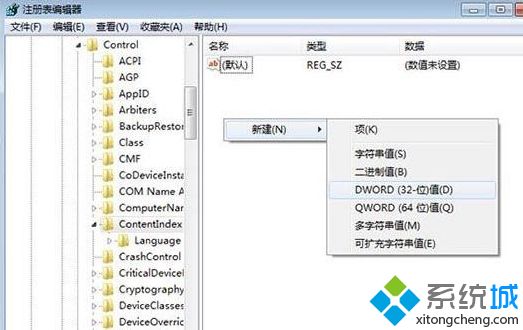
3、接下来我们双击打开“FilterFilesWithUnknownExtensions”,将“数值数据”修改为“1”,点击“确定”,最后重启计算机即可

以上内容就是win7系统无法使用电脑搜索功能的解决方法,设置注册表后,搜索功能恢复正常了。
该文章是否有帮助到您?
常见问题
- monterey12.1正式版无法检测更新详情0次
- zui13更新计划详细介绍0次
- 优麒麟u盘安装详细教程0次
- 优麒麟和银河麒麟区别详细介绍0次
- monterey屏幕镜像使用教程0次
- monterey关闭sip教程0次
- 优麒麟操作系统详细评测0次
- monterey支持多设备互动吗详情0次
- 优麒麟中文设置教程0次
- monterey和bigsur区别详细介绍0次
系统下载排行
周
月
其他人正在下载
更多
安卓下载
更多
手机上观看
![]() 扫码手机上观看
扫码手机上观看
下一个:
U盘重装视频










